Export d'artefacts
Exportez des artefacts pour créer des sauvegardes pouvant être utilisées lors de la migration d'applications dans des environnements, par exemple, d'un environnement de test vers un environnement de production.
Vous pouvez sélectionner les artefacts à exporter. Vous pouvez exporter tous les artefacts du service ou une combinaison d'artefacts appartenant aux composants ci-dessous :
- Planning
- Data Management
- Calculation Manager
- Groupes et appartenance
- Reporting
Les instantanés créés par le biais du processus d'export sont stockés pendant 60 jours, délai après lequel ils sont automatiquement supprimés du service. Afin d'obtenir des informations sur la fonctionnalité Cloner l'instantané (alternative à l'écriture d'un script EPM Automate pour cloner un environnement), reportez-vous à la section Génération du rapport sur les mises à jour d'artefact du guide Administration de Migration.
Pour exporter des artefacts, procédez comme suit :
- Sur la page d'accueil, sélectionnez Outils, puis Migration.
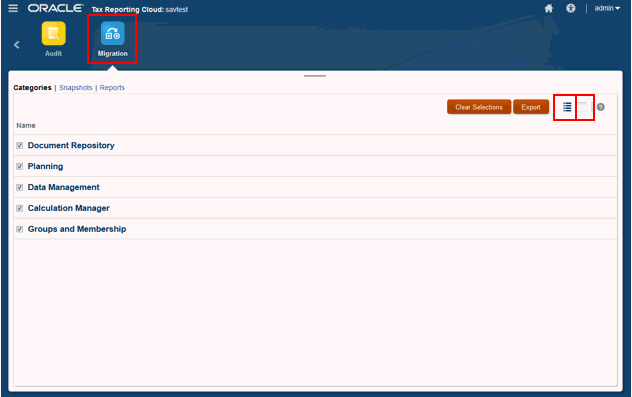
- Sélectionnez l'onglet Catégories.
- Sous Nom, sélectionnez les artefacts à exporter. Vous pouvez choisir Sélectionner tout.
- Cliquez sur Exporter.
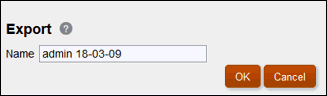
- Dans la boîte de dialogue Exporter, cliquez sur OK.
Vous pouvez modifier le nom du dossier d'export par défaut. Pour les noms de dossier, utilisez uniquement des caractères pris en charge par le système d'exploitation natif. Par exemple, l'utilisation des deux points dans un nom de fichier n'est pas autorisée dans Windows.
- Vérifiez le rapport du statut de migration.
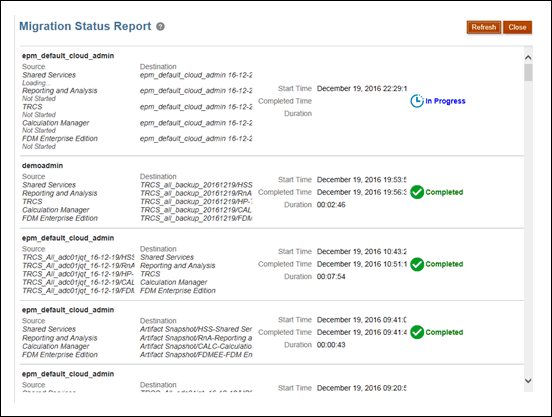
- Sélectionnez l'onglet Instantanés pour accéder au dossier contenant les artefacts exportés. Reportez-vous à la section Téléchargement d'archives.